iPhone 5のiOSアップデート方法: 安全なアップグレード手順
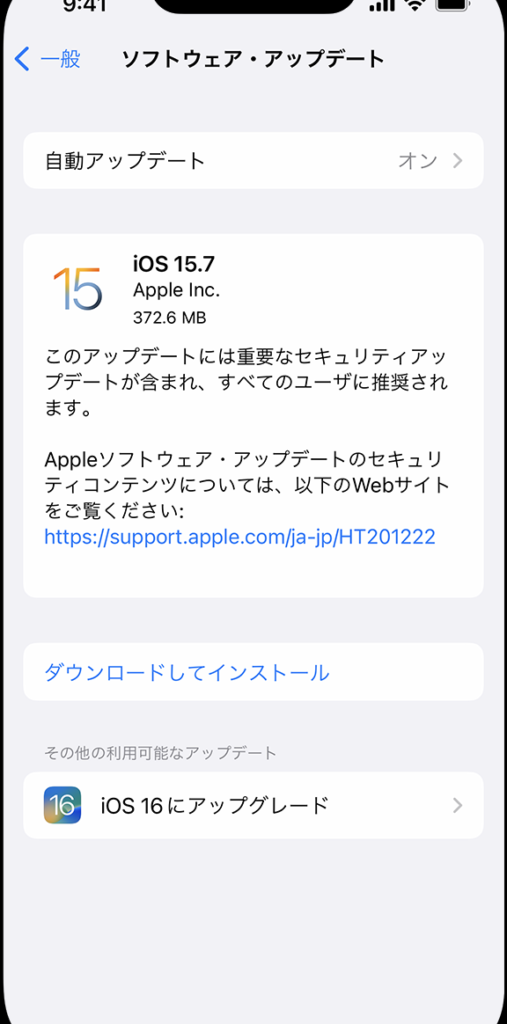
iPhone 5のiOSアップデートは、新しい機能や改善されたパフォーマンスを楽しむために必要な手順の一つです。しかし、間違った手順でアップグレードを行うと、データの紛失やiPhoneの動作異常などの問題が発生する可能性があります。そこで本記事では、iPhone 5のiOSアップデートの安全な手順をご紹介いたします。
iPhone 5のiOSアップデート方法: 安全なアップグレード手順
iPhone 5を所有している場合、常に最新のiOSバージョンを使用することが重要です。新しいiOSバージョンには、セキュリティ上の問題や、バグ修正など、多くの改善点が含まれています。この記事では、iPhone 5のiOSアップデート方法を紹介しています。
1. バックアップを作成する
iOSアップグレード前には、必ずバックアップを作成しておくようにしましょう。バックアップを作成することで、アップグレードによってデータが失われる心配をする必要がありません。iCloudまたはiTunesを使用して、iPhone 5のデータをバックアップします。
2. ストレージ容量を確認する
アップグレードの前に、iPhone 5のストレージ容量を確認しておくことが大切です。iOSアップデートには、多くのスペースが必要となることがあります。ストレージ容量が不足している場合は、不要なファイルを削除して空きスペースを作成する必要があります。
3. Wi-Fiを使用する
iPhone 5のiOSアップデートは、Wi-Fi接続を使用して行うことをおすすめします。Wi-Fi接続を使用することで、アップグレードに必要なデータ量が大幅に削減されます。また、アップグレード中にデータ通信料が増える心配もありません。
4. iOSアップデートをダウンロードする
iPhone 5のiOSアップデートをダウンロードするには、設定アプリを開いて「一般」→「ソフトウェアアップデート」を選択します。アップグレードが利用可能であれば、ダウンロードとインストールが開始されます。アップグレードに必要なデータのダウンロードとインストールには時間がかかりますので、辛抱強く待ちましょう。
5. アップデートが完了したら
iPhone 5のiOSアップデートが完了したら、すべてのアプリや設定が以前のバージョンから引き継がれます。新しく追加された機能や変更点を活用して、より便利にiPhoneをお使いください。
よくある質問
Q1: iPhone 5のiOSアップデートが必要ですか?
はい、iPhone 5のiOSアップデートは必要です。iOSアップデートにより、新しい機能が追加されたりバグ修正が行われたり、セキュリティ対策が強化されるため、アップデートを行うことが推奨されています。また、古いバージョンのiOSを使い続けると、アプリケーションの対応が追い付かなくなる可能性があるため、アップデートしておくことが望ましいでしょう。
Q2: iPhone 5のiOSアップデートはどのように行えばよいですか?
iPhone 5のiOSアップデートは、以下の手順で行うことができます。まず、iPhoneの設定アプリを開き、「一般」を選択します。次に、「ソフトウェア・アップデート」をタップし、アップデートを確認します。アップデートがある場合は、「ダウンロードとインストール」をタップしてアップデートを開始します。なお、アップデートにはWi-Fi接続が必要です。
Q3: iPhone 5のiOSアップデート中に問題が起こった場合の対処法はありますか?
iPhone 5のiOSアップデート中に問題が起こった場合は、以下の対処法を試してみることができます。まず、iPhoneを再起動してみます。再起動しても解決しない場合は、iTunesを使って復元を試みることができます。ただし、復元するとiPhoneのデータが全て消去されるため、事前にバックアップを取ることが大切です。
Q4: iPhone 5のiOSアップデート後、動作が重くなった場合の対処法はありますか?
iPhone 5のiOSアップデート後に動作が重くなった場合は、以下の対処法を試してみることができます。まず、iPhoneを再起動してみます。また、設定から不要なアプリをアンインストールしてみることも効果的です。もし改善しない場合は、ファクトリー・リセットを行ってみることも検討してみてください。
この投稿が気に入った場合は、カテゴリ Seihin rebyū の iPhone 5のiOSアップデート方法: 安全なアップグレード手順 に類似した他の記事を参照することができます。ぜひアクセスしてください。きっと大きな助けになるでしょう。

さらなるコンテンツ!